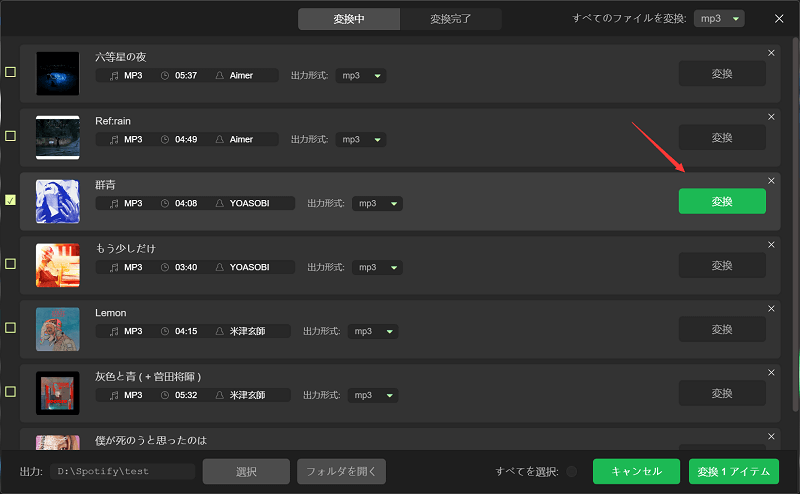Spotifyは数千万曲の音楽を配信している世界最大希望の聴き放題音楽ストリーミングサービスであります。2016年9月に日本でのサービスを開始しました。「無料でもすべての音楽を聴き放題」という魅力点で、ユーザーが数多いです。しかし、無料プランを利用するなら、音楽をオンラインでしか聴けませんので、通信量も問題となります。それに、広告による曲の中断も時々邪魔になります。
「Spotifyの曲をダウンロードして、他のプレイヤーで再生すればいい」と思っている方もいますが、残念ながら、Spotifyから曲をダウンロードできるのはSpotify Premiumのみです。それに、Spotifyからダウンロードした曲はDRM保護されたOGGファイルフォーマットであるので、Spotifyアプリのみで利用可能です。Spotifyの曲を任意デバイスでも再生できるように、まずSpotifyの曲をMP3形式に変換しなければなりません。
そこで、本記事では、Spotifyの曲をMP3に変換してダウンロードする方法についてご紹介いたします。
ここで、無料試用できる「DumpMedia Spotify 音楽変換」をお勧めしたいです。「DumpMedia Spotify 音楽変換」はSpotifyで配信されている音楽、プレイリストをMP3、AAC、WAV、FLAC形式に一括変換できる強力なSpotify音楽変換ソフトです。曲のIDタグ情報をそのまま保持しながら、高速かつ高品質で音楽を変換できます。320kbpsの高品質が対応できます。
 DumpMedia Spotify 音楽変換
超高速でSpotifyから音楽、アルバム、プレイリストを一括でダウンロード、変換できるSpotify音楽専用のソフト(詳細を見る)
Spotify FreeかPremiumかを問わず、Spotifyの音楽をダウンロード可能
Spotifyの曲を一括でMP3、AAC、WAV、FLAC に変換できる
ID3タグト曲の情報を保持したままダウンロード可能
劣化せずに、100%オリジナル品質を保持できる
無料ダウンロード
無料ダウンロード
DumpMedia Spotify 音楽変換
超高速でSpotifyから音楽、アルバム、プレイリストを一括でダウンロード、変換できるSpotify音楽専用のソフト(詳細を見る)
Spotify FreeかPremiumかを問わず、Spotifyの音楽をダウンロード可能
Spotifyの曲を一括でMP3、AAC、WAV、FLAC に変換できる
ID3タグト曲の情報を保持したままダウンロード可能
劣化せずに、100%オリジナル品質を保持できる
無料ダウンロード
無料ダウンロード
「DumpMedia Spotify音楽変換」このソフトを一本使うだけで、Spotify無料プランでも、すべての楽曲、プレイリストをMP3に変換して、ダウンロードできるようになります。
では、Windows版「DumpMedia Spotify 音楽変換」を使って、Spotifyの曲をMP3に変換してダウンロードする手順を詳しく説明します。Mac版もほぼ同じ操作です。
「DumpMedia Spotify 音楽変換」をPCにダウンロード、インストールしてから、起動します。変換ソフトを起動したら、Spotifyも自動的に起動されます。
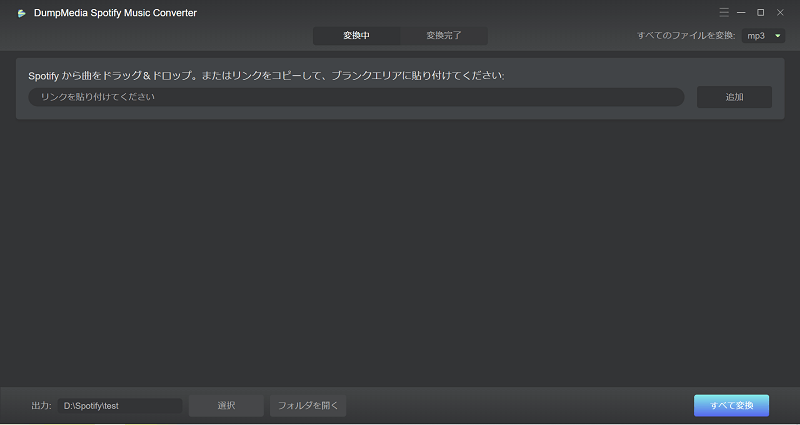
SpotifyからMP3に変換したい曲をドラッグ&ドロップして、変換ソフトに追加します。 プレイリストもドラッグ&ドロップして追加できます。その後、ソフトが自動的に音楽を解析します。

出力形式と出力音質はすでにMP3フォーマットと最高音質320kbpsに設定されましたので、変更したいなら、下記のような手順で変更してください。
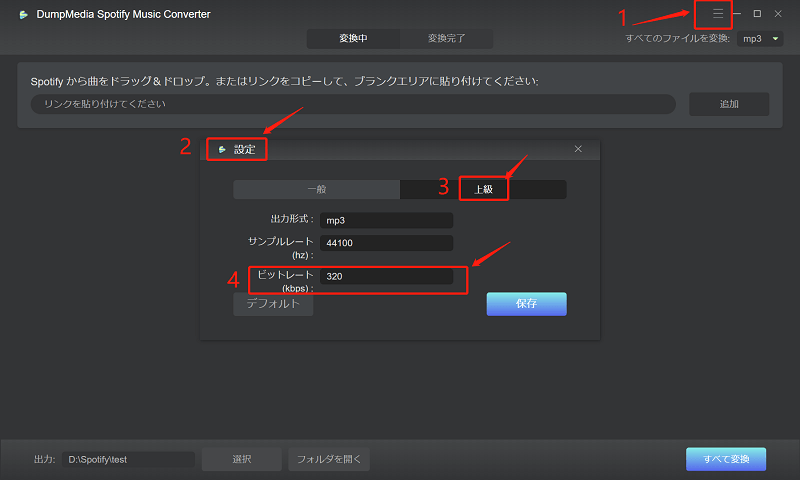
「変換」ボタンをクリックすると、Spotifyの曲をMP3に変換してダウンロード始めます。